pp助手ios7闪退修好失败如何办?pp助手ios7闪退修好使用图文使用教程
时间:2024/12/15作者:未知来源:手揣网教程人气:
- [摘要]第一步、打开PP助手,连接苹果设备(由于以下是ios7,可能有一些不同)。 第二步、点击下面的“修复闪退”。 第三步、修复后,显示“P...
第一步、打开PP助手,连接苹果设备(由于以下是ios7,可能有一些不同)。
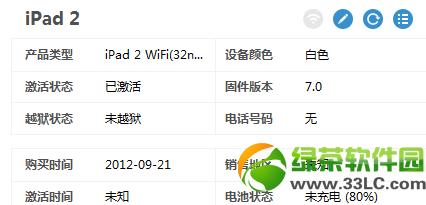
第二步、点击下面的“修复闪退”。
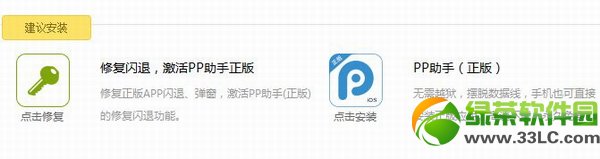
第三步、修复后,显示“PP助手激活失败!”这是正常的,说明苹果设备已经修复好了;如果不想显示,就安装右下角的PP助手。
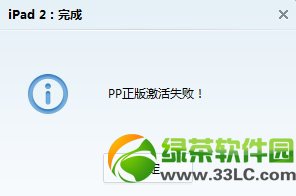
第四步、如果继续闪退,就要进行下一个步骤,打开苹果设备的设置-通用-描述文件-App Store-移除,移除后如下图:
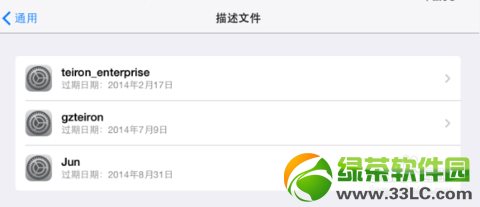
最后再次修复设备,就可以正常运行了,大家去试试吧~
绿茶
PP助手安装软件失败解决方案
PP助手闪退问题完美解决方案学习教程快速掌握从入门到精通的电脑知识
关键词:pp助手ios7闪退修好失败怎样办?pp助手ios7闪退修好运用图文详细教程